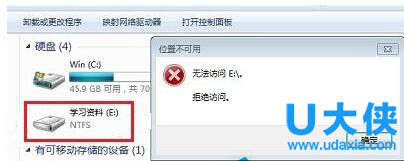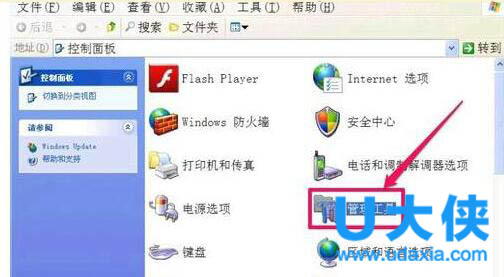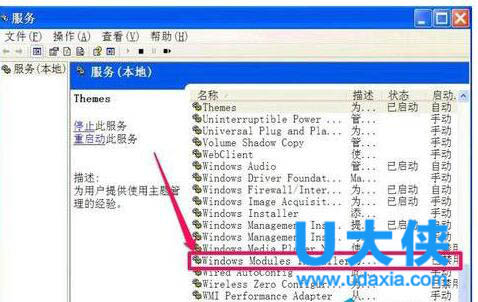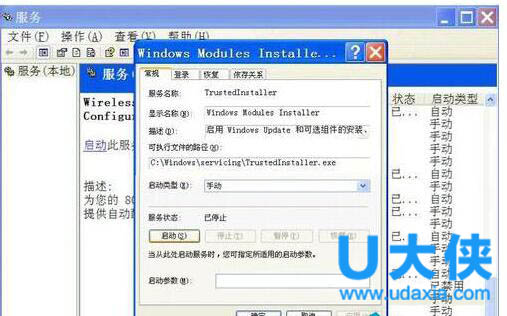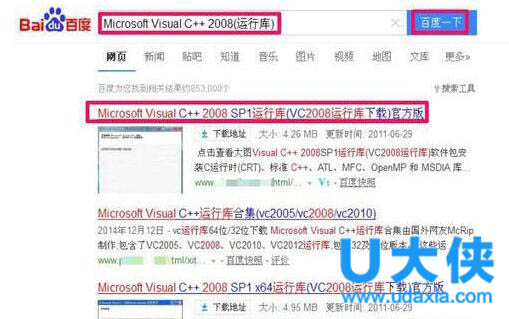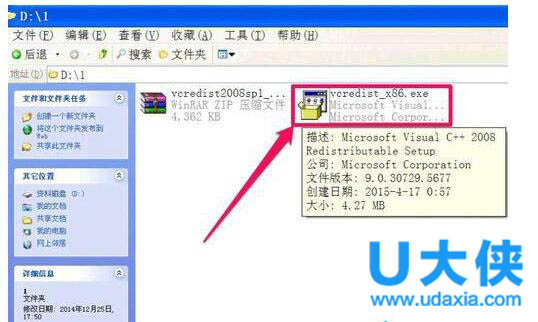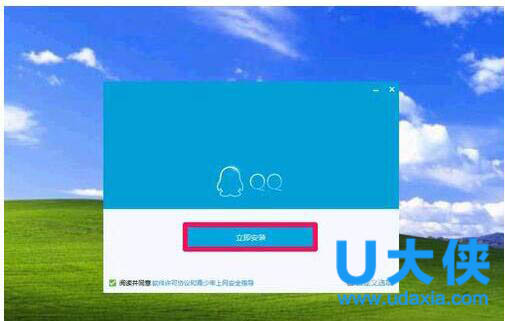WinXP系统提示“程序并行配置不正确”的解决方法
WinXP系统提示“程序并行配置不正确”怎么解决? 有时候我们在安装一款软件的时候,发现软件怎么安装都安装不了,并且提示出“程序并行配置不正确”,遇到这个问题很多朋友肯定都不知道怎么解决。针对此问题,下面我们就给大家介绍WinXP系统提示“程序并行配置不正确”的解决方法。
方法一:启动模块安装服务
1、系统的安装模块服务被禁止了,就会造成程序无法安装,会提示“应用程序无法启动,因为应用程序的并行配置不正确。”,出现这样的问题的解决方法是启用模块安装服务。先在开始菜单中,打开“控制面板”这一项。
2、进入控制面板窗口后,找到“管理工具”这一项,双击进入。
3、在管理工具窗口,选择“服务”这个图标,打开,进入服务编辑窗口。
4、进入服务窗口后,拖动右侧的滚动条,找到“Windows Modules Installer”这一项,双击进入属性窗口。
5、在属性窗口的“常规”下,如果“启动类型”是“已禁止”,就需要将其改为“手动”,然后按“应用”按钮。
6、接着在“服务状态”下,将已停止的服务启动,按“启动”按钮,即可开启此项服务。
7、服务启动后,其“服务状态”会显示为“已启动”,这时按“确定”关闭窗口,如果是因模块服务被禁止而无法安装程序,到此问题就解决了。
[page]
方法二:安装VC++运行库
1、如果在安装程序时,出现上面那样的提示,大多原因是VC++运行库有问题,要不是没安装,要不是版本不对或损坏,解决这样的问题当然是重新安装VC++运行库。由于电脑系统的不同,以及程序需要不同,安装VC++版本也有不同,VC++运行库有VC++2005,VC++2008,VC++2010,VC++2012等等。不过现在电脑上大多以VC++2008,VC++2010居多,本文只是以VC++2008为例说明。
求助的网友是因QQ无法安装的问题才求助的, 解决方法,先到网上下载“Microsoft Visual C++ 2008(运行库)”。
2、下载到磁盘文件夹后,将其解压出来,直接双击解压出的文件进行安装。
这时要注意,如果是32位系统,应该安装X86的运行库,如果是64位系统,需要安装X64的运行库。
3、安装完成后,到控制面板下的“添加和删除程序”中,就可以看到成功安装的VC++2008运行库。
4、VC++2008运行库安装成功后,就可以安装程序了,启动QQ安装程序,将其安装到系统中。
这时有一个必须注意的事项,安装后,绝对不能启动QQ程序,必须先重启电脑,等重启后,再打开QQ程序,才能成功,这一要点必须记住。
注意事项:
此问题大多出在系统升级后,进行程序安装,因为有的系统没带相应版本的VC++运行库,所以会出现无法安装的提示。
由于系统版本不同,进入系统“服务”的方法也会有不同,介绍一个通用的方法,用Win+R打开运行,输入Services.msc即可。
以上就是WinXP系统提示“程序并行配置不正确”的解决方法,更多精彩内容继续关注系统部落官网。
相关文章
- 如何卸载sp3补丁?卸载WinXP系统SP3补丁的三种解决方法
- WinXP系统远程桌面连接不上应该怎么解决?
- winxp系统怎么升级win7_winxp系统升级win7方法步骤教程
- 新主板的电脑无法安装winxp系统的解决办法
- 移动硬盘中如何安装虚拟winXP系统
- 深度技术winxp系统解决开机密码方法
- WinXP系统tbi文件怎么打开?打开tbi文件的方法
- WinXp系统下无线鼠标无法移动的解决方法
- U盘无法识别?WinXP系统uefi不识别U盘的解决方法
- 在vmware虚拟机上安装韩文Winxp系统的方法介绍
- WinXp无法复制文件提示“无法参加目录或文件”
- win7 64如何连接电脑公司WinXP系统打印机
- winXP系统中有效防止U盘传播病毒的解决方法
- WinXP系统本地Localhost打不开的解决方法
- win10中如何删除winxp系统_win10中删除winxp系统方法
- WinXP系统快速启动栏的图标不见了怎么恢复
相关推荐
-
Win10 KB5026361补丁包 官方版

微软正在发布适用于Windows 10 22H2的5月累积更新KB5026361 。此更新正在稳定频道中推出,其中包含安全修复和更改。并增加了更改语言设置时同步语言和区域设置的功能,介绍了变化用于防火墙设置并恢复任务栏上的搜索框体验。它还修复了 Xbox Adaptive Controller、Microsoft Edge、Windows Hello 身份验证和弹性文件系统 (ReFS) 的各种问题,并解决了各种安全漏洞。(非安全修复和更改先前于 4 月 25 日提供。)
-
Win11 KB5026368补丁包 官方版

KB5026368补丁是微软最新发布的5月累积更新补丁,更新KB5026368可将系统版本升级至22000.1936,此次更新带来了大量的内容修复,这里小编为大家提供KB5026368补丁下载,有需要的用户快来下载吧!
-
Win11 22H2 KB5026372补丁包 官方版

Windows 11 build 22621.1702 (KB5026372) 现已在运行版本 22H2的设备的稳定通道中推出。此安全更新为现有功能、修复和多项改进带来了新的增强。更新 KB5026372 将版本号增加到 build 22621.1702,根据公告,它引入了一个新选项,可以优先考虑计算机自动接收即将发布的更新的预览。此外,此版本还提供了各种增强功能、安全修复程序和非安全补丁程序,这些补丁程序以前在 4 月 25 日作为预览版提供。这些更改包括对防火墙设置的更改,并为任务栏中的小部件按钮添加了新动画。此外,还有针对 Microsoft Edge、任务视图和弹性文件系统 (ReFS) 上的 IE 模式的修复。
-
Zoom视频会议 V5.14.7.15877 电脑版

Zoom视频会议是一款功能强大的视频会议软件。该软件具有在线会议、高清视频、高质量音频、屏幕分享、录制会议至云并自动将音频转录为文字等功能,为用户打造出便捷易用的一站式交互视频技术服务平台。
-
网易云音乐 V2.10.8.200945 电脑版

网易云音乐电脑版是网易推出的一款专注于发现与分享的音乐软件,界面简洁、无广告,可以无限免费下载320K高品质音乐,包括百万无损SQ音乐,也能感受到纤毫毕现的CD音质,更能免费离线收听,支持手机电脑歌单实时同步,欢迎下载体验!
-
FastStone Capture V9.9 中文免费版

FastStone Capture是最好用的截图软件之一,堪称截图神器!集捕捉图像、编辑图像、视频录制功能于一身,体积占用小,可以捕捉屏幕上的任何区域,满足用户更多的截图录屏需求。同时支持图片转换为PDF文件,功能非常强大。